你还不会设置局域网共享吗!那你就太low了,下面有小编教你方法啦!
局域网共享设置方法:把你计算机以下设置即可共享文件.1.开始-运行-services.msc- 找到"server"服务,属性启动类型-"自动"-确定,然后在左边点"启动",确定.
2.打开网上邻居属性-本地连接属性-安装-协议-"nwlink ipx/spx/netblos compatible transport protocl" 双击
里面还有个"network monitor driver"也要安装.
3.开始菜单运行-secpol.msc -安全设置-本地策略-用户权利指派- "拒绝从网络访问这台计算机"属性,删除里面的"所有用户组".
4.然后点安全选项:
网络访问:不允许SAM 帐户的匿名枚举, 属性给"停用".
网络访问: 不允许 SAM 帐户和共享的匿名枚举,属性给"停用".
网络访问: 本地帐户的共享和安全模型,属性改为"经典 - 本地用户以自己的身份验证".
5.点击桌面我的电脑右键-管理-本地用户和组-用户,把右边的guest用户属性"帐户已停用前面的钩去掉".
6.打开我的电脑-工具选项-文件夹选项-查看-把使用简单文件共享前面的钩去掉,确定.
7.关闭防火墙
注销一下就可以了.
不懂随时问我.
一、开启GUEST帐户1.右键WIN7桌面上的计算机图标,在弹出的菜单中选择“管理”。在计算机管理界面依次双击“本地用户和组”-“用户”,在界面右侧找到“GUEST”帐
户,继续右键点击GUEST,然后在弹出菜单里选择“属性”,在属性窗口把“帐户已禁用”的勾去掉,然后“确定”。
二、设置共享1.打开控制面板,找到“网络和共享中心”图标,点击进入。继续点击“更改高级共享设置”,在“文件和打印共享”处选择“启用”,在“密码保护的共享”处选择“关闭”,最后点“确认修改”。
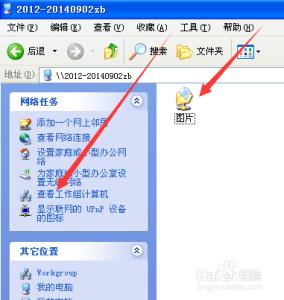
三、共享你的文件夹
右键你要共享的文件夹,选择“共享”菜单,继续选择“特定用户”,在共享界面,点向下的那个小箭头,找到“GUEST”用户选定,然后点击“添加”,最后点“共享”。 爱华网
爱华网


